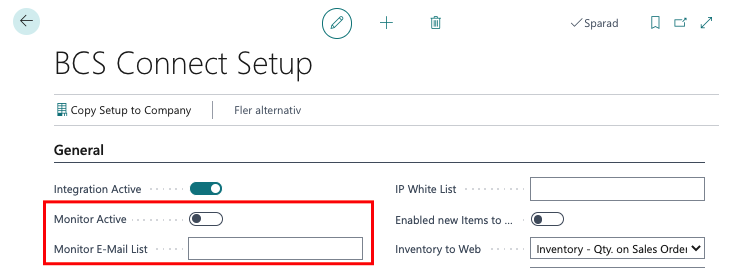Effektivisera ditt företag med Connect för Business Central
Hur fungerar Connect?
BRC Connect är en Microsoft Dynamics 365 Business Central-app som ansluter till olika e-handelsplattformar och kassasystem genom standardiserad och förenklad installation. BRC Connect-appen stöder integration med webbshopar och kassasystem som Shopify, Storm, Litium, Sitoo och andra. Den hanterar hela order- och returprocesserna tillsammans med artiklar och prisuppdateringar.
Integrationsdesignen är byggd för att göra det enkelt att komma igång genom att sätta upp regler i Business Central som ska tillämpas på inkommande och utgående dataflöden.
Aktuella integrationer med BRC Connect.
Listan uppdateras kontinuerligt.
|
|
Nyckelfunktioner i BRC Connect
- Autoimport av försäljningsorder, försäljningsfakturor och försäljningskreditnotor från din e-handelsplattform eller POS-system till Business Central
- Skapa automatiskt dokument som kunder, försäljningsorder, försäljningsreturer, försäljningsfakturor och försäljningskreditnotor i Business Central baserat på förkonfigurerade mallregler
- Automatiskt behandla alla transaktioner i Business Central från import och validering till bokföring
- Synkronisera artiklar och priser mellan Business Central och din e-handelsplattform eller POS-system
- Verifiera tillgängligt lager hos lagerpartner
- Ge en överblick över dataflödena i integrationen
Fördelar med BRC Connect
- Snabbt och förenklat sätt att ansluta till din webbshop eller POS-system
- Täcker alla e-handelstransaktioner såsom kunder, beställningar, fakturor, varor, priser, lager och returer
- Ge kontroll över integrationen genom att presentera statusmeddelanden och annan information i Business Central
- Ansluta till olika e-handelsplattformar och POS-system
- Hantera stora volymer av transaktioner automatiskt
Tillgänglighet
Appen stöder Essentials och Premium Editions av Microsoft Dynamics 365 Business Central
Länder som stöds: Sverige, Norge och Danmark
Språk som stöds: Denna app är tillgänglig på engelska (USA)
Flowchart
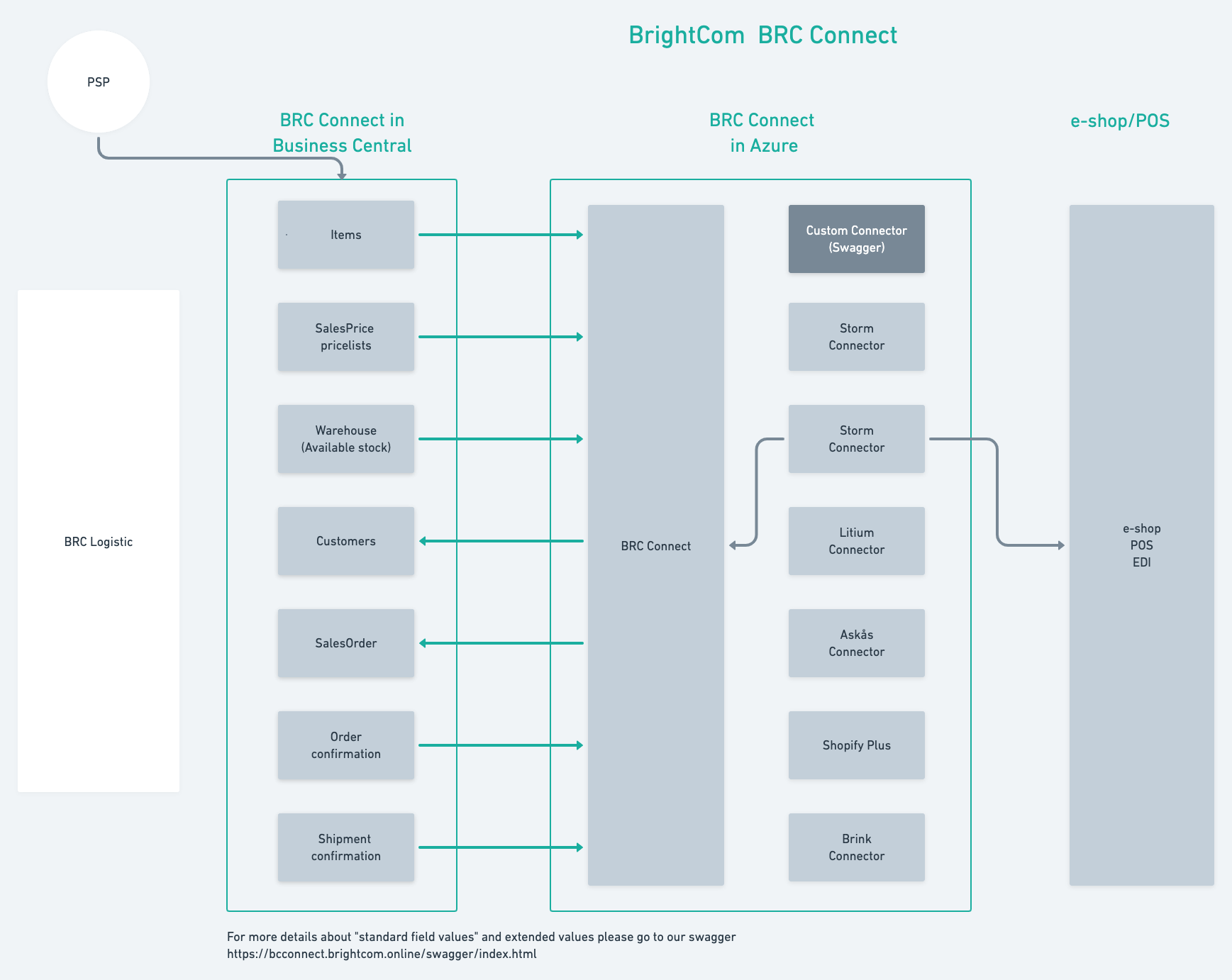
Setup Business Central
I BRC Connect är syftet att få det helautomatiserat flöde via integrationen in i Business Central (BC). Detta görs genom identifiera inkommande värden, se till att de läses in till rätt fält och ev. kan en mappning behöva göras däremellan. I början av uppsättning är det vanligt med fel men då gäller det att undersöka om det är fel i inkommande data eller om felet är i uppsättningen eller mappning i Business central. Anlita gärna BrightComs BRC Connect team för hjälp vid uppsättning och felsökning.
Tänk på att ändring av inställning eller mappning kan göra att integrationer stannar samt att värden ibland ska vidare till nästa system.
Sätt upp Jobbköer
BRC Connect innehåller tre jobbkö som körs med några minuters mellan rum. Dessa skapas upp med automatik vid setupen.

Ställ in vilka artiklar som ska visas i webben
Inställning för vilka artiklar som ska finnas på respektive e-handelsplattform eller POS-system görs i två steg. I Product Range Setup sätts det upp per källa vilka Range Option (statusar) det finns i respektive integrationskälla vilket motsvarar statusen från för artikeln (t ex i webbshopen).
Inställningar ska matcha inställningarna i Connectorn och i webbshop därav brukar BrightComs Connect team sätta upp detta.
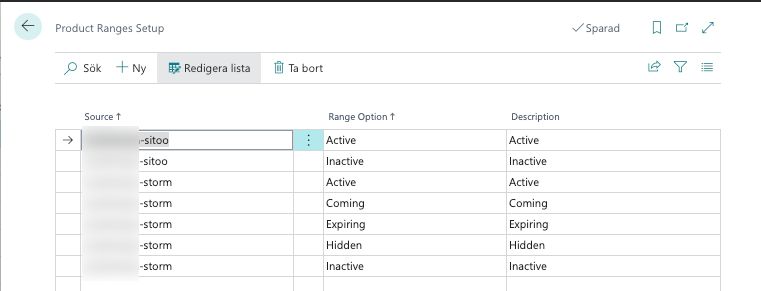
Nästa steg når du när du står på ett artikelkort genom att klicka på sök och ange “Product ranges”.
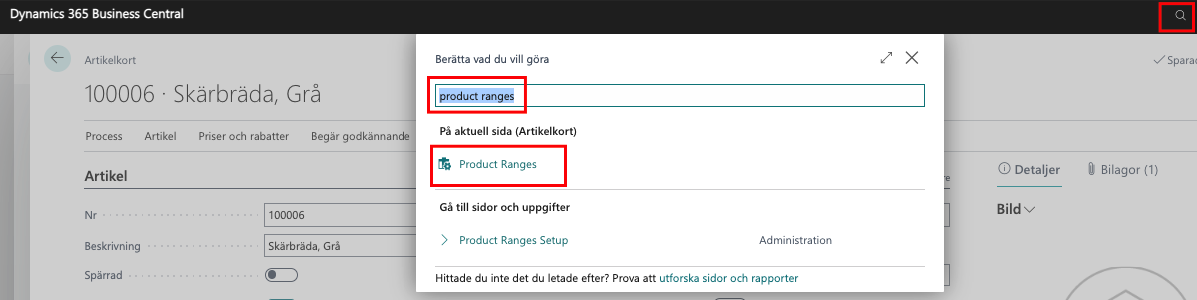
I fönstret Product Range som öppnas kan du per aktuell artikel, per Source, per Variant lägga upp de Statusar vars artikeluppgifter som ska skickas över till respektive integrationskälla

Sätt upp prislistor
Prislista måste finnas med Förs.typ: Kund prisgrupp. Kundrpisgrupp används i kombination med Kundrabattgrupp för att sätta upp priser.
Prislistor läggs upp via Kundprisgrupper där du bockar i vilka prislistor som ska skickas vidare till integrationskällor.
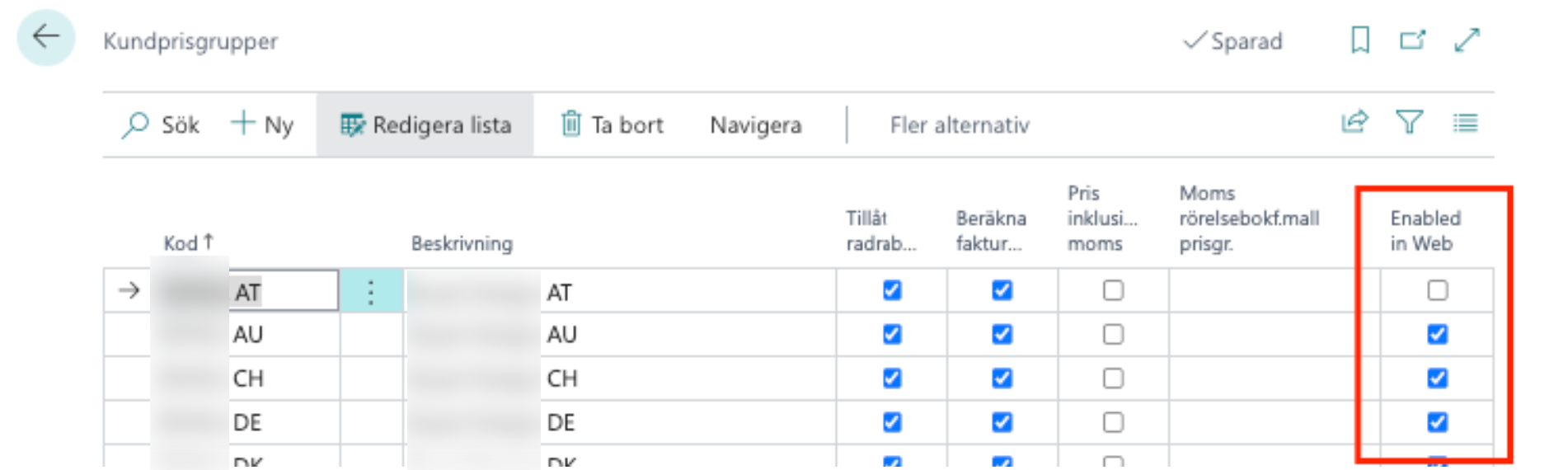
Avancerad prislista – samma slutpris
Önskas samma prislista inkl. moms till flera länder med samma valuta såsom EUR men det är olika momssatser per land krävs särskild uppsättning.
Aktivera funktion BCSPriceListVATFromDocument (BRC Base). Efter aktiverat funktion så blir Moms rörelsebokföringsmall enligt valt på dokumentet order/returorder/ faktura/kredit och pris inkl. moms blir som prislistan. Det är momssatsen och pris exkl. moms som blir olika beroende på Moms rörelsebokföringsmall på dokumentet.
Funktionen ställs in i Kundprisgrupper där det krävs att fält Pris inkl. moms är valt och att det är tomt i Moms rörelsebokf.mall prisgr. Dessutom sker kontroll vid nya rader i prislistan att de har samma värde som Kundprisgruppen i fälten Moms rörelesbokföringsmall prisgrupp och Pris inkl. moms samt att det inte går ändra motsvarande fält i Kundprisgruppen om det finns kopplade rader i prislistan.
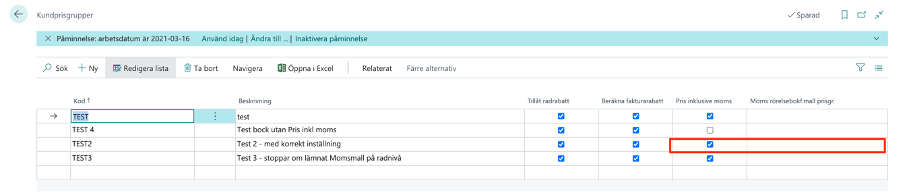
Lägga till mappning av inkommande värden
Inställningar för mappning av inkommande värden görs i BRC Mapping Code. Först läggs en Code (t ex Shipping Agent) in som motsvarar beskriver vad som ska mappas. I undertabellen lägger du till inkommande värden från försystemet och mappar mot motsvarande värde i BC.
Detta kan behöva kompletteras efter om nya värden tillkommer. Om det gäller en ny Code behöver ytterligare uppsättning göras som talar om vart det inkommande värdet ska “landa” och då rekommenderas att vända sig till BRC Connect teamet. Byt aldrig namn på en Code eller Incoming Value som det kan stoppa inkommande meddelande från att komma in i BC. Om nya värden lagts till i integrerad webbshop behöver de även sättas upp här t ex vid ny Speditörtjänst lägg till värde i BC och sedan här i mappningen av värden. Tänk på att värdet kan gå vidare till andra integrationer och att det även där i så fall måste vara upplagt och ev också mappat exempel till logistik/WMS.
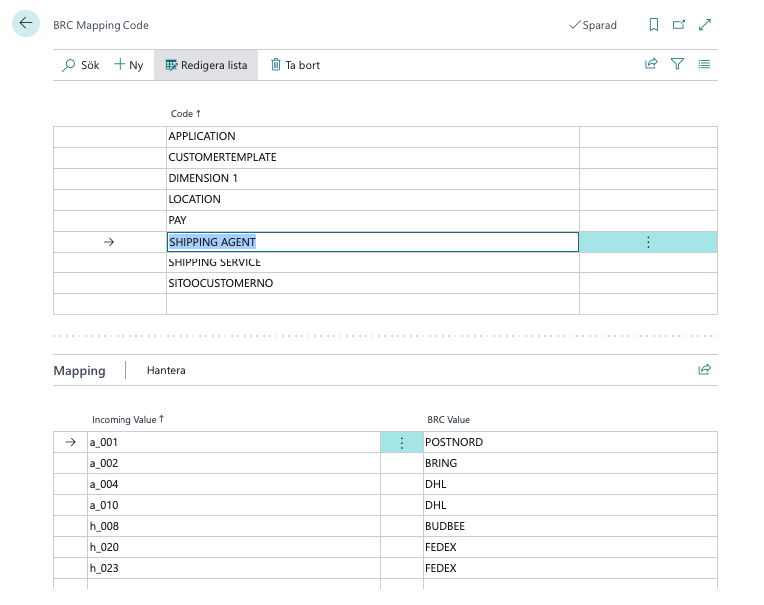
Flöde
Manuellt skicka ut data
På artikelkortet, kundkortet, prislista m fl finns funktion Send to Web för att manuellt skicka ut data igen. Markera rader såsom t ex artiklar och välj Send to Web. De kommer lägga sig i kö för att skickas via BRC Outgoing. Normalt skickas denna typ av data ut automatiskt om den ändras och då behövs inte detta steg.
BRC Connect har dubblettkontroll som gör att samma meddelande inte skickas ut flera gånger. Därför krävs en ändring för att kunna skicka ut igen.

Skicka om meddelande
BRC Outgoing Sync Queue visar kön på på utgående data. Kön uppstår från ändringar på tex artiklar, priser etc eller om manuellt väljer Send to web. Gruppering av data på artiklar, priser etc.
Behöver du skicka ut meddelandet igen så bocka i Add Retry och ta bort bock i Syncad.
Kör Run Sync (under Fler alternativ) om du inte vill vänta på jobbkön.
Finns kontroll som gör att samma meddelande inte skickas om.
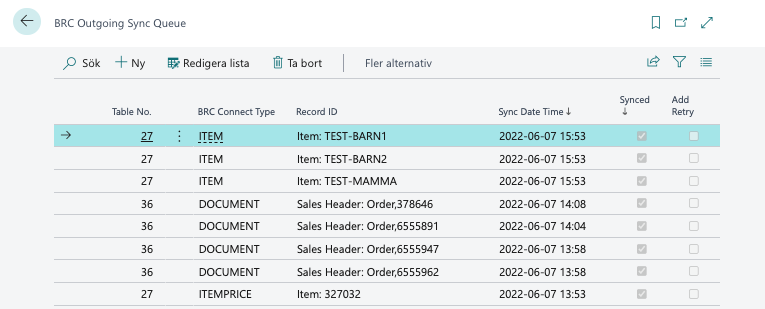
Kön för meddelande
I BRC Web Entries visas kön för meddelande. I “backoffice” styrs till vilka integrationer meddelandena ska skickas vidare. Finns konfiguration för vad meddelandet ska innehålla. Tänk på att det kan ta upp till 30 minuter innan det dyker upp i integrerat system.

Logg för betalsätt per dokument
BRC Payments visar vilka betalsätt som använts då det kan vara flera per faktura och matchar vid filavstämning via PSP mot PaymentMethod/Payment Reference för matchning av rätt belopp och faktura.
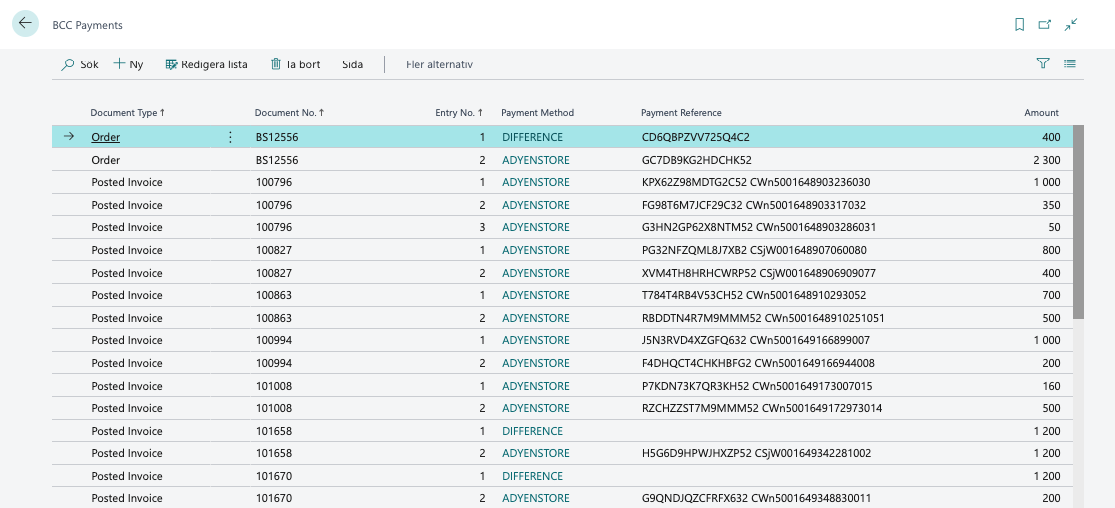
Felsökning
Inkommande dokument med fel
I BRC Incoming data visas de inkommande dokumenten med sin den data som kommer in. Här kan du manuellt hantera inkommande dokument. Du kan även se om det har fastnat dokument tex pga data saknas såsom mappning.
Genom sätta filter på Status: Not validated eller Error: Ja så får du fram vilka transaktioner som fastnat och ev. behöver åtgärd.
.png)
Hjälpverktyg
I BRC Incoming data finns till din hjälp finns flera val. Ställ dig på den rad du vill påverka/undersöka och gör ditt val.
.png)
Process Selected validerar dokumentet ett steg i taget. För när dokumentet skapas så görs det i bakgrunden i 3 steg. Genom att köra ett steg i taget får vi information i vilket steg i processen som felet uppstår.
Show JSON visar vad meddelandet innehåller för data. Vid behov ta Json-fil och analysera i Notepad.
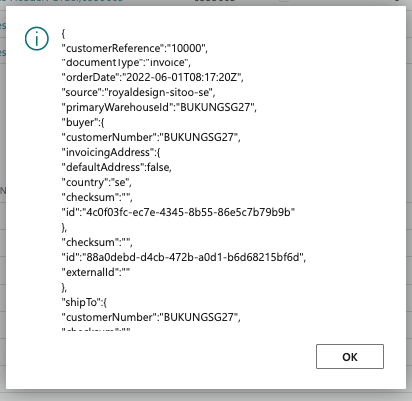
Values Under Values kan ni se vilka värden som kommit in på dokumentet samt rätta dem.
Unmark Errors nollställer Error Count vilket behövs om problemet är löst och därmed vill ha igenom dokumentet.
Tolka Error Message
Försök tolka felmeddelandet du får i BRC Incoming data för att veta vilken åtgärd som är rätt. Nedan ser du exempel på felmeddelande.
Betalningssätt finns inte. Identifikationsfält och värden: Kod=’10’
Inkommande värde 10 finns inte mappat mot ett Betalsätt i BC. Undersök om det är ett värde som ska komma från försystemet samt vilket värde det motsvarar. Om det ska läggas till se Lägga till mappningsvärde.
Det går inte att hitta det angivna fältnumret 50200 i tabellen Försäljningshuvud
Mappning till vilket fält som inkommande värde ska läsas till finns inte längre vilket kan bero på att anpassning/app inte längre är aktiv.
Du kan inte köpa den här artikeln eftersom kryssrutan Spärrad är markerad på artikelkortet
Om artikeln kan köpas så öppna Artiklar, sök fram artikeln och ta bort att den är Spärrad
E-postadressen xxx.xxx @gmail.com är inte giltig
Rätta mejladress genom välja Åtgärder – Values, markera rad som du tror innehåller fel mejladress såsom buyer eller payer och rätta under Sub values.
Fältet “Cost Center Code” i tabellen Artikeljournalrad innehåller ett värde (XXX) som inte går att hitta i den relaterade tabellen (Dimensionsvärde)
Kontrollera om dimension Cost Center innehåller värde XXX och annars lägg till som dimensionsvärde.
Fältet Enhetskod i tabellen Försäljningsrad innehåller ett värde (ST) som inte går att hitta i den relaterade tabellen (Artikelenhet)
Kontrollera om försystem skickat in rätt enhet eller om det är artikeln i BC som saknar rätt enhet och justera på lämpligt ställe.
Fältet Lagerställekod i tabellen Försäljningsrad innehåller ett värde (XX) som inte går att hitta i den relaterade tabellen (Lagerställe)
Om Lagerstället ska finnas behöver det läggas upp med korrekta inställningar och kan även behöva aktiveras i integration. Be i så fall BCR Connect teamet om hjälp. Om försystemet har skickat in fel värde rätta där. Finns det mappning mellan försystem och BC så rätta mappning i BRC Mapping Code.
Fältet Marknad i tabellen Kund innehåller ett värde (ES) som inte går att hitta i den relaterade tabellen Dimensionsvärde
Dimensionsvärde ES saknas i Business Central. Öppna Dimensioner, markera dimension som avser Marknad och öppna Dimension – Dimensionsvärde och komplettera med värde ES.
Konfig. mallhuvud finns inte. Identifikationsfält och värden: Kod=’SE’
Kontrollera om värde SE saknar mappning i BRC Mappning Code samt att mappat värde t ex C-B2C-SE finns som Konfigurationsmall mot kundtabell 18. Annars BRC Connect teamet kontrollera inställning som styr till mappningsfält.
Spärrad måste vara lika med Nej i Artikel: Nr=XXXXX. Aktuellt värde är Ja.
Nämnd artikel är Spärrad på artikelkortet. Ta bort spärr om den får säljas.
Strängens längd är 23, men den måste vara mindre än eller lika med 20 tecken. Värde: XXXXX-XXXXX-XXXXX-XXXX
Inkommande värde från försystem är längre än vad BC tillåter. Minska längd på inkommande värde.
Total Amount Error. Document has a total of 160 but from source the total is 194
Avsändarsystemet skickar in att totalen är 194 medan i BC vill den skapa upp en total på 164. I detta fallet behöver det undersökas vilken system som har fel för att veta var rättning ska göras.
Total VAT Amount Error. Document has a total VAT of 320 but from source the total VAT is 0
Avsändarsystemet skickar in 0 i moms medan BC vill att det ska vara 320 i moms. I detta fallet behöver det undersökas vilken system som har fel för att veta var rättning ska göras.
Wrong Dimension RES ENHET. Value xx-xxxxx-se was not found
Kontrollera om värde xx-xxxxx-se saknar mappning i BRC Mappning Code.
Rätta data som fastnat
I BRC Incoming Data kan du rätta inkommande data. Ställ dig på rad och välj Åtgärder – Values. Om du vill se värden på ingående rad genom markera rad och titta under rubrik Sub Values. Du kan även här rätta inkommande data till rätt värde men var försiktig.
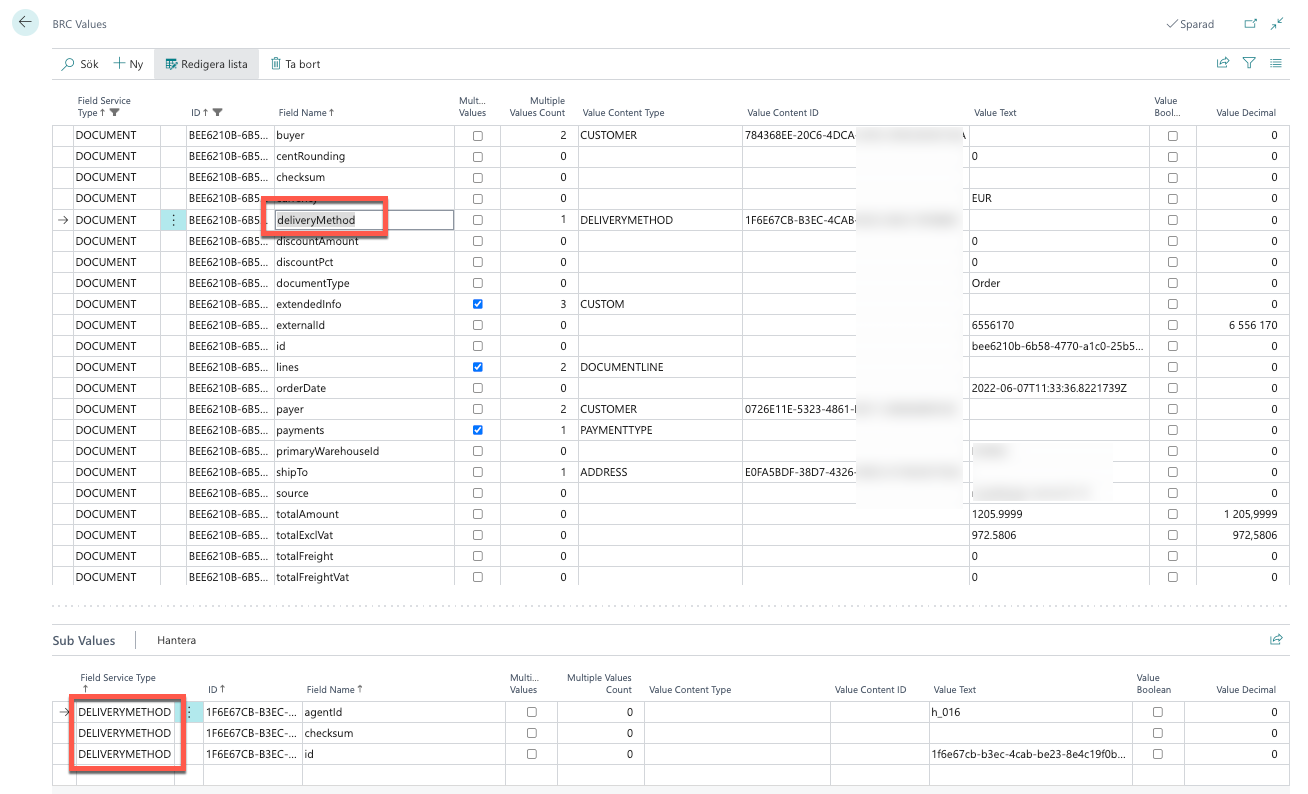
Stoppa jobbköer under analys
Vid rättning av systemet manuellt kan det finnas behov av att stoppa jobbköerna för att inte störa med att skicka in t ex nya orders som inte får kontroll på t ex totalbelopp, momsbelopp etc.
Analys av totalbelopp
Stäng av jobbköer så inget uppdateras automatiskt.
I BRC Setup öka Total Amt Document och stäng av Auto Create Release. Då kan du i BRC Incoming data köra Process selected för att försöka få igenom meddelandet.
Var noga med att återställa inställningar efter analys före du åter aktiverar jobbköerna.
Skicka mejl vid fel
Under BRC Connect Setup går det aktivera Monitor Active och koppla en mejladress till detta och då meddelande om något fastnar i BRC Incoming data.